Hvordan fikse PS4 -kontrolleren vil ikke koble til eller synkronisere
Miscellanea / / August 23, 2021
Det kan være mulig at din PS4 Kontrolleren vil ikke koble til eller synkronisere til konsollen på riktig måte, så er du ikke alene. Det kommer mange rapporter om at flere PS4 -kontrollerbrukere støter på det samme problemet, noe som frustrerer mye. I utgangspunktet var det forventet at ikke -synkroniseringsproblemet skyldes et slags tilkoblingsproblem, men det er kanskje ikke tilfelle for alle. Så hvis du også står overfor det samme, følg denne veiledningen.
Plutselig, hvis PS4 -kontrolleren slutter å synkronisere eller ikke kobler seg til, må du sørge for å utføre noen av de mulige løsningene som er nevnt nedenfor. Før du går til feilsøkingsguiden, bør vi nevne at du må sjekke problemet med Bluetooth -tilkobling ordentlig. Enhver form for Bluetooth -signalforstyrrelser kan forårsake flere problemer overhodet.
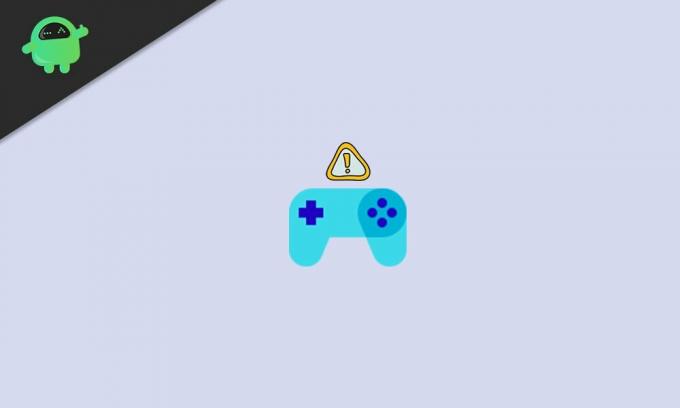
Innhold på siden
-
Hvordan fikse PS4 -kontrolleren vil ikke koble til eller synkronisere
- 1. Koble riktig til Bluetooth
- 2. Lad kontrolleren
- 3. Koble til med en USB -kabel
- 4. Synkroniser kontrolleren på nytt ved oppstart
- 5. Utfør en myk tilbakestilling
- 6. Utfør en hard tilbakestilling
Hvordan fikse PS4 -kontrolleren vil ikke koble til eller synkronisere
I mellomtiden har noen av de berørte brukerne også rapportert at et svakt batteri på PS4 -kontrolleren, fastvareproblem på kontrolleren, lavt ladningsnivå på kontrolleren, tilkoblingsproblemer med konsollen og kontrolleren via en USB -kabel, synkroniseringsproblemet med kontrolleren ved oppstart, systemfeil osv. kan oppstå flere problemer med kontrolleren.
1. Koble riktig til Bluetooth
Sørg for å koble kontrolleren til Bluetooth trådløst. Hvis du har flere Bluetooth -enheter koblet til PS4 -konsollen og du har problemer med tilkoblingen, kan det hende du har signalproblemer.
2. Lad kontrolleren
Husk at PS4 -kontrolleren din er belastet mer enn 60% for enkelt å koble til konsollen. Det vil bli kvitt alle mulighetene med problemet med lite batteri.
3. Koble til med en USB -kabel
Hvis du har problemer med tilkoblingen til kontrolleren eller synkroniserer med konsollen trådløst, må du koble den til med en USB -kabel og prøve å sjekke problemet igjen. Du trenger en USB-kabel av god kvalitet for å fungere skikkelig. Bare trykk og hold inne PS-knappen på kontrolleren i noen sekunder for å slette de gamle tilkoblingsinnstillingene og synkronisere kontrolleren på nytt.
4. Synkroniser kontrolleren på nytt ved oppstart
- Slå av PS4 -konsollen> Koble kontrolleren til konsollen via en USB -kabel.
- Trykk og hold inne PS -knappen på kontrolleren en stund.
- Nå vises en melding på skjermen, og kontrolleren blir synkronisert på nytt.
5. Utfør en myk tilbakestilling
Siden din primære kontroller ikke fungerer eller kobler seg til konsollen, trenger du en sekundær PS4 -kontroller for å utføre en myk tilbakestilling. Å gjøre slik:
- Koble til den sekundære PS4 -kontrolleren og gå til Innstillinger -menyen.
- Velg Enheter fra rullegardinmenyen> Velg Bluetooth-enheter.
- Finn den trådløse kontrolleren som ikke fungerer> Velg kontrolleren.
- Den aktive kontrolleren skal vise et grønt prikkikon, og de inaktive kontrollerne vil vise et hvitt/grått sirkelikon.
- Trykk nå på Alternativer -menyen> Velg Glem enhet for å koble fra den inaktive kontrolleren.
- Slå av PS4-konsollen> Synkroniser kontrolleren på nytt ved å følge metoden ovenfor.
6. Utfør en hard tilbakestilling
Hvis du ikke kan utføre en myk tilbakestilling på kontrolleren, må du gå for å utføre en hard tilbakestilling. Du trenger en binders for å gjøre det.
- Slå av PS4 -konsollen> Finn det lille hullet for tilbakestillingsknappen.
- Den skal være plassert nær den venstre utløserknappen (LT) på kontrolleren.
- Sett nå binderset i hullet og trykk på tilbakestillingsknappen i omtrent 5 sekunder.
- Til slutt kobler du kontrolleren til PS4 igjen og ser etter problemet.
Det er det, gutta. Vi håper denne guiden var nyttig for deg. For ytterligere spørsmål kan du kommentere nedenfor.
Annonser


